Browserul dvs. nu acceptă formele iframe. Pentru navigare, utilizați meniul de sus
Prezentarea generală a programelor de creare a fotoreceptorului (partea 2)
• Crearea fotoconvertitoarelor în PhotoImpression
• Expertul TKexe Kalendar și Calendar 3.0
Programul PhotoSlate 4 PhotoLabel
• PhotoKalender 3
• Creați un calendar de cameră cu ajutorul utilitarului Raw Calendar
• Programul Generator de Calendar
• Creați un calendar foto în Zoner Photo Studio Free
• Calendarul sub formă de feedback
Creați un calendar de fotografii.
TKexe Kalendar și Calendar Wizard 3.0
În prima parte a revizuirii, în articolul "Crearea unui calendar foto", a fost luată în considerare crearea unui calendar cu programul PhotoImpression. Apropo, această opțiune este una dintre cele mai de succes pentru confortul de lucru și posibilitățile de design colorat al proiectului. Vă recomandăm! Dar mergem mai departe.
TKexe Kalendar Photo Calendar Software
Deoarece motorul de căutare oferă obsesiv TKexe Kalendar. apoi continuați revizuirea cu acest program. Este gratuit, volumul este de aproximativ 12 MB, funcționează în Windows XP și Vista. Puteți descărca ee aici. Anunțul spune: "Programul dispune de instrumente convenabile pentru crearea de calendare originale și diverse, cu abilitatea de a tipări un proiect finalizat!" Bine, să vedem. Descărcați, instalați, începeți. În meniul de opțiuni din secțiunea limbi, puteți selecta limba rusă. Traducerea este destul de ușor de înțeles, dar nu avem nevoie de mai mult. Selectați Fișier - Nou și în fereastra Creare fișier calendar nou care apare, numim noul proiect și începeți să îl dezvoltați.
Calendarul este creat folosind expertul. În primul pas, determinăm tipul de calendar - Fig.
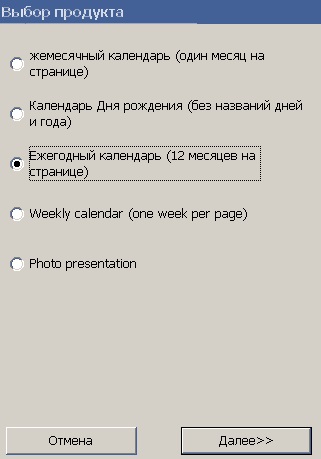

Fig.1. Fereastra de bază a camerei
stabilit în continuare în mod constant dimensiunea paginii calendaristice, perioada (câte săptămâni, luni sau ani de planificare calendaristic), template-uri (de exemplu, timp de zece luni este opțiunile oferite), și apoi trece la proiectarea efectivă a calendare foto.

În meniul Opțiuni, setăm selecția zilelor nelucrătoare și ordinea amplasării acestora (figura 2). Aici puteți seta și sărbătorile, alocarea "Zilelor speciale", adică zilele de naștere, nunți (divorțuri), plecarea la cap, etc.
În meniul Elemente, puteți specifica opțiunile pentru text, fundal, desene de formatare, poziția lor pe pagină, miniaturi de lună și linii de divizare. În general, multe caracteristici diferite, dar, în opinia mea, toate acestea sunt în mod inutil detaliate și incomode pentru muncă.
Pentru a edita elemente individuale ale camerei în fereastra proiectului, faceți clic dreapta pe elementul selectat și selectați Setări din meniul derulant. De exemplu, figura 3 prezintă fereastra pentru ajustarea parametrilor desenului.
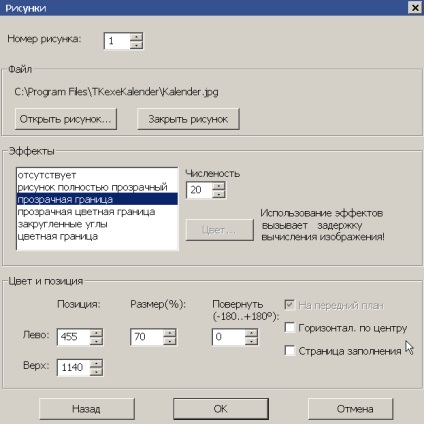
Figura 3. Editarea imaginilor din calendar în TKexe Kalendar
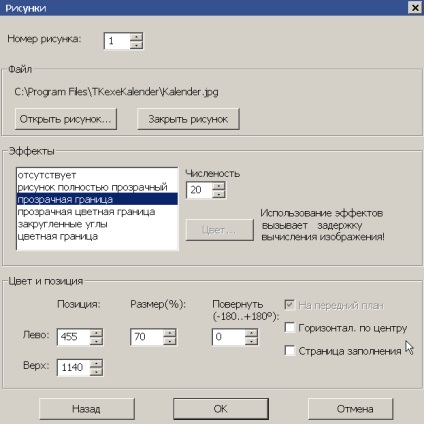
În mod similar, definim parametrii de fundal separat pentru partea inferioară și superioară a camerei. Locația tuturor elementelor este stabilită prin tragerea simplă. Desenele pot, bineînțeles, să introducă orice. Există mai multe șabloane simple pentru designul lor. De asemenea, puteți insera text pe pagină utilizând comanda de meniu Elemente - ferestre text. Fereastra de editare a textului este prezentată în Fig.4.
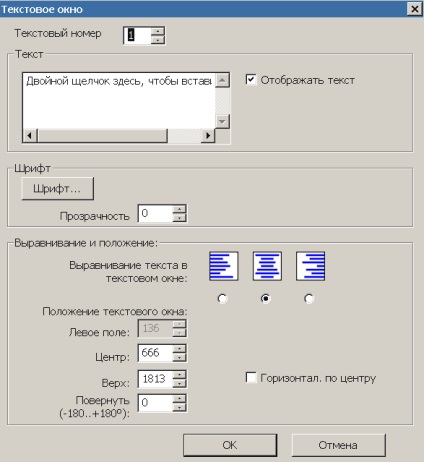
Figura 4. Fereastră pentru editarea textului din calendar
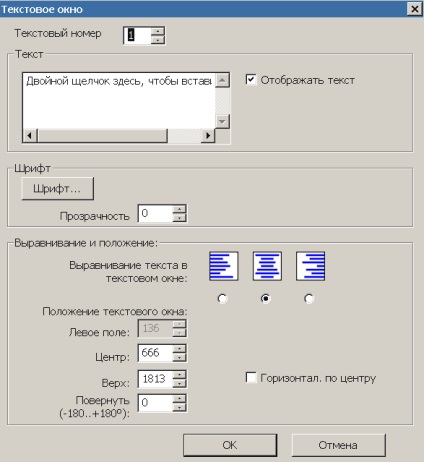
Programul din calendar este salvat în format propriu (.mdb) și poate fi ulterior editat. Dacă doriți, puteți salva calendarul creat ca imagine, cu comanda Fișier - Salvați pagina într-un desen în format BMP, JPG sau PNG. Acest lucru este convenabil, deoarece vă permite să dați un calendar pentru imprimarea la un laborator foto sau. continuați să proiectați calendarul în Photoshop-ul dvs. preferat. Da, din păcate, acest gând a apărut după cunoașterea programului TKexe Kalendar. Prea puțini propuși aici sunt instrumentele pentru decorarea proiectului. Este obținut un fel de calendar fotografic standard plictisitor.
Calendar Wizard 3.0
Programul se oferă să se înregistreze la pornire, însă puteți utiliza un mod demo, care nu are aproape nici o restricție, cu excepția lipsei de suport tehnic din partea dezvoltatorului și a posibilității de salvare a proiectului în formatele MS Exel și CorelDRAW.
Lucrul cu programul este format din 10 pași consecutivi. Primul pas este alegerea limbii de interfață (rusă sau engleză) și a perioadei calendaristice (figura 5).

Figura 5. Expertul pentru crearea de zboruri în Calendar Wizard 3.0

Aici puteți selecta șabloanele din coloana Parametri pentru crearea unui calendar. Pentru aceasta, selectați elementul "din fișier" și faceți clic pe butonul cu trei puncte. În fereastra care se deschide, selectați Probă (Șabloane). Programul oferă opt opțiuni. Șabloanele sunt prezentate în limba engleză, dar mai târziu limba poate fi schimbată în limba rusă (și nu numai).
Următoarea treaptă a maestrului este descrisă în detaliu, iar tu îi vei trece cu ușurință. Voi nota în special cel de-al patrulea pas, în care numele sunt alese săptămânal și luni. Programul vă permite să afișați simultan numele în mai multe limbi. și pentru fiecare dintre ele puteți seta propriii parametri de font - Fig.7.
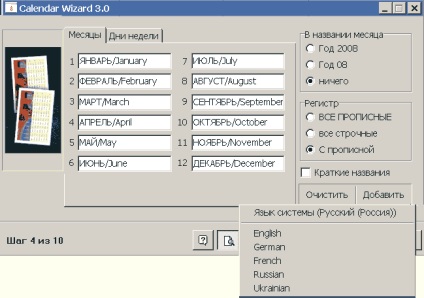
Figura 7. Fereastra pentru setarea numelor de luni ale calendarului
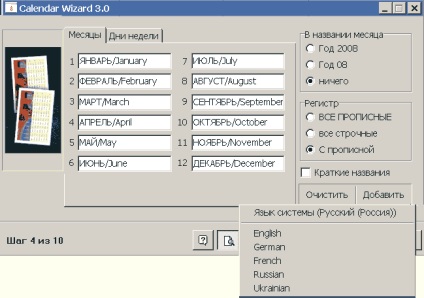
Ultimul pas al asistentului vă solicită să salvați proiectul creat pentru continuarea lucrărilor în oricare dintre cele opt formate propuse :. JPEG, PDF, HTML, MS Excel, etc pentru a alege de la, în funcție de aplicația în care aveți de gând să utilizați Calendar foto. Pentru a salva într-un mod raster, cea mai bună calitate oferă Metafișier Windows Format (* .wmf), care, întâmplător, este convenabil editat în FastStone Image Viewer.
În următoarea parte a revizuirii, să luăm în considerare crearea fotoconvertitoarelor în programul FotoSlate 4 al ACD Systems.Ltd. Produsul acestei firme bine-cunoscute trebuie să fie, fără îndoială, interesant și chiar este. Programul este multifuncțional și, în parte, crearea unui album foto combină simplitatea de a lucra la un proiect cu o calitate excelentă.
Înainte - Prezentare generală a programelor pentru crearea fotoconvertitoarelor (Partea 3)
Browserul dvs. nu acceptă formele iframe. Pentru navigare, utilizați meniul de sus
Articole similare
Trimiteți-le prietenilor: